e-copedia
Rackbeat: Opdater kunder, varer og fakturaer via webhooks i e-conomic
For at sikre en smidig og effektiv arbejdsgang mellem e-conomic og Rackbeat, kan du nu opsætte automatisk synkronisering af dine data i realtid. Dette betyder, at ændringer i kunder, varer og bogførte fakturaer øjeblikkeligt bliver opdateret i begge systemer.
Du kan opsætte tre typer af webhooks:
- Kunder
- Varer
- Bogførte fakturaer
Hvis du opsætter disse, vil det medføre at disse data bliver opdateret automatisk i begge systemer. Du skal derfor være opmærksom på at en bogført faktura i Rackbeat også bogføres med det samme i e-conomic. Der vil i denne forbindelse oprettes en forsendelse, som automatisk afsendes, og dermed laver lagertræk når du bogfører i Rackbeat.
For at gennemføre denne opsætning skal du have opsat integrationen mellem e-conomic og Rackbeat og være logget ind i begge systemer.
Sådan aktiverer du opdatering via webhooks i Lager af Rackbeat
- Log ind i din aftale hos Lager af Rackbeat.
- Klik på "Virksomhedsindstillinger" i højre hjørne under dit virksomhedsnavn.
- Vælg "Apps" i venstre menu og tryk på "Indstillinger" udfor e-conomic. Hvis du skal oprette et webhook for bogførte fakturaer skal du starte med at gå under "kundefaktura".
- Fjern her eventuelle flueben i "Bogfør og send fakturaen fra e-conomic" eller "Bogfør fakturaer i e-conomic ved bogføring i Rackbeat" da disse funktioner blokerer muligheden for at slå webhooks til. Tryk derefter på "Gem indstillinger".
- Nu kan du gå videre til "Avancerede indstillinger" hvor du skal aktivere dine webhooks.
- Sørg her for at du ikke har sat flueben i "Synkroniser kunder hver time" og "Synkroniser produkter hver time" da disse funktioner blokerer muligheden for at slå webhooks til.
- Sæt flueben i felterne "Aktivér webhooks - live overførsel af kunder fra e-conomic til Rackbeat" hvis du skal aktivere webhook for kunder, og "Aktivér webhooks - live overførsel af varer fra e-conomic til Rackbeat" hvis du skal aktivere webhook for varer.
- Hvis du også ønsker at skabe et webhook for bogførte fakturaer skal du sætte flueben i "Aktiver webhook - LIVE overførsel af bogførte fakturaer fra e-conomic til Rackbeat."
- Tryk på "Gem indstillinger" i bunden af siden for at gemme de nye indstillinger.
- Find de felter du har sat flueben i og tryk på "Klik for at kopiere URL som skal indsættes i e-conomic". URL'en er nu kopieret men du kan kun kopiere en ad gangen.
- Hvis du vil oprette alle tre webhooks skal du kopiere alle tre URL'er. Det kan derfor være en god ide at have Rackbeat åben samtidig som du arbejder videre i e-conomic. På denne måde kan du hurtigt kopiere hver URL til hver webhook du opretter.
- Hvad er et webhook?
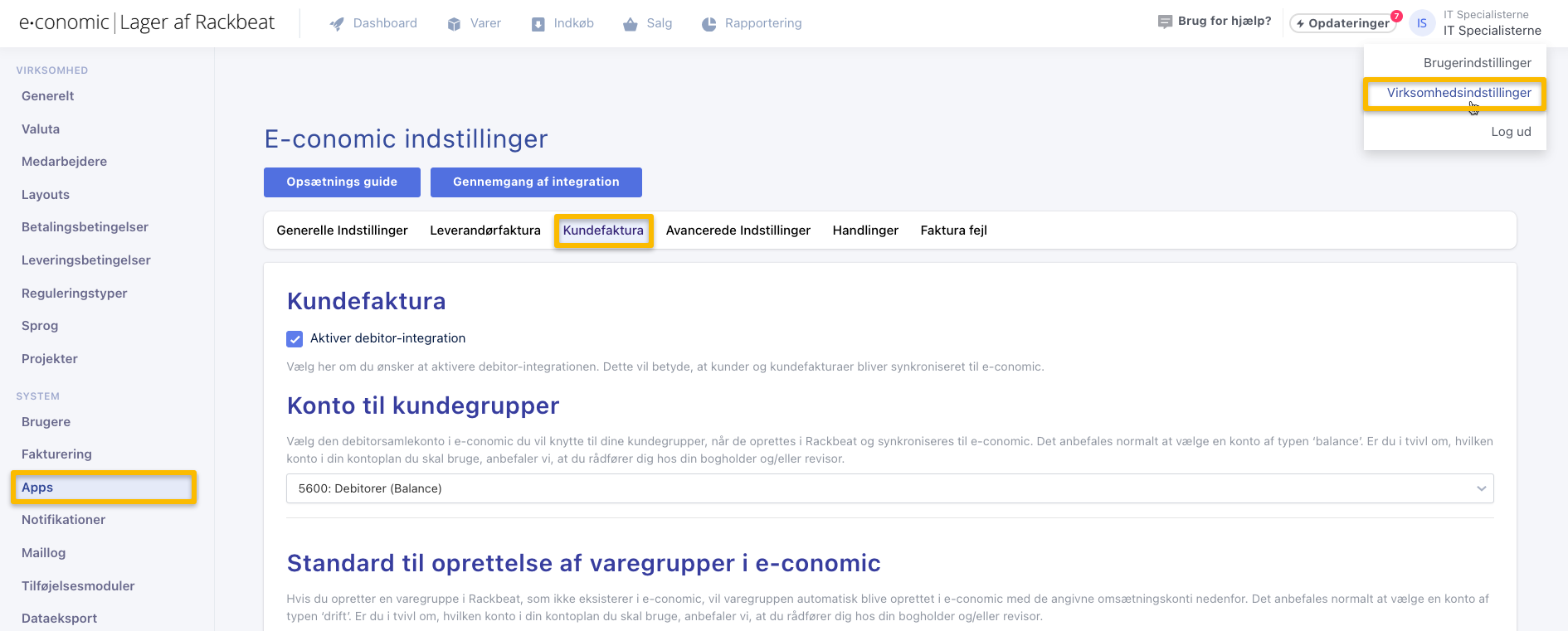
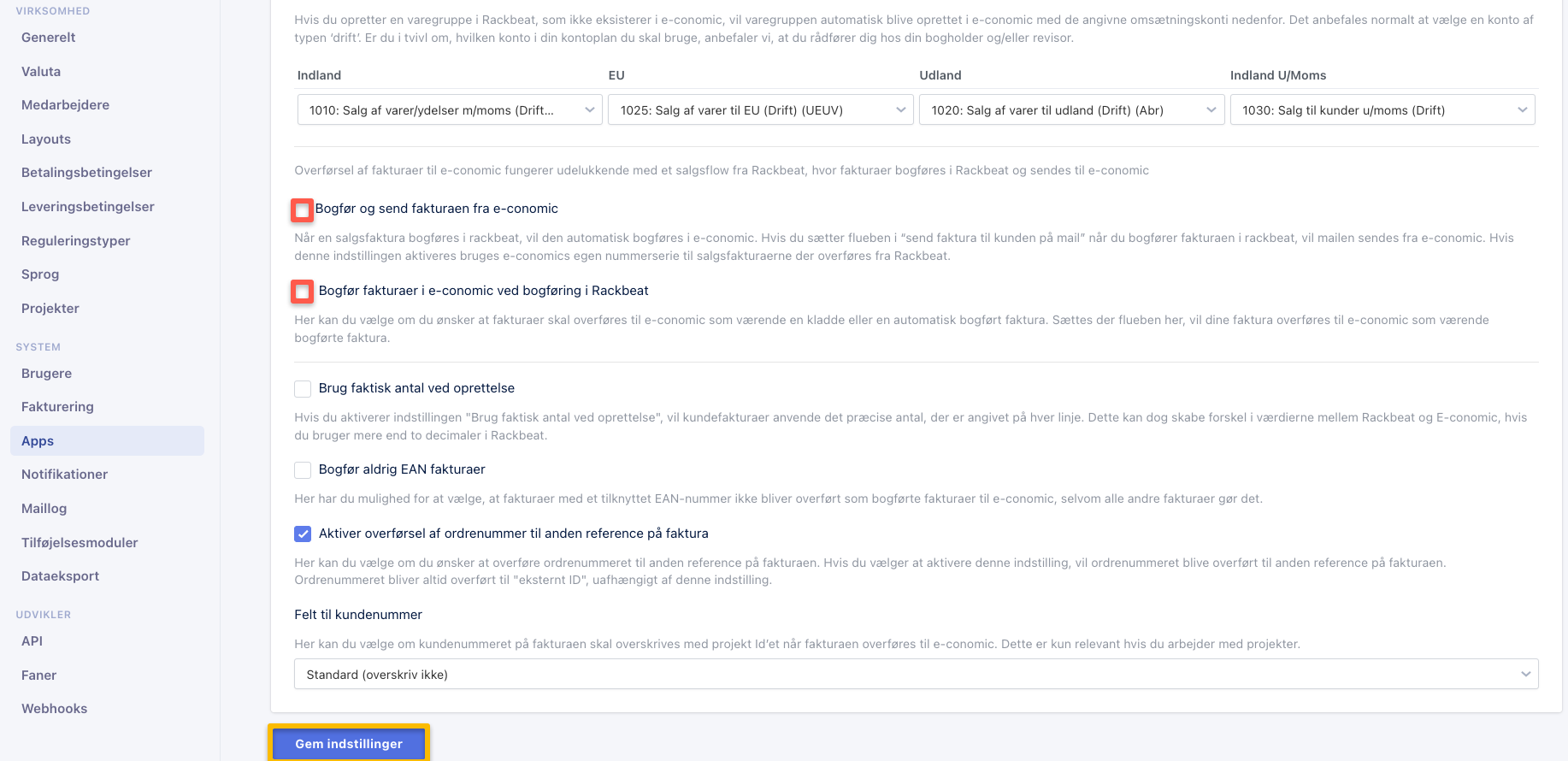
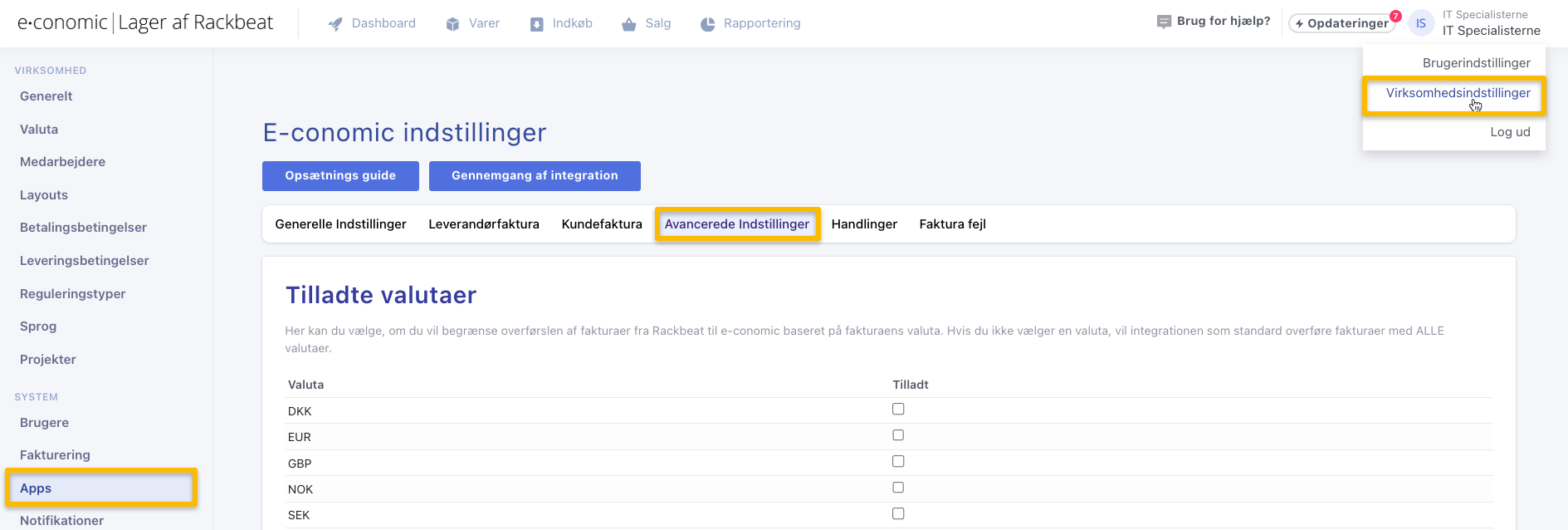
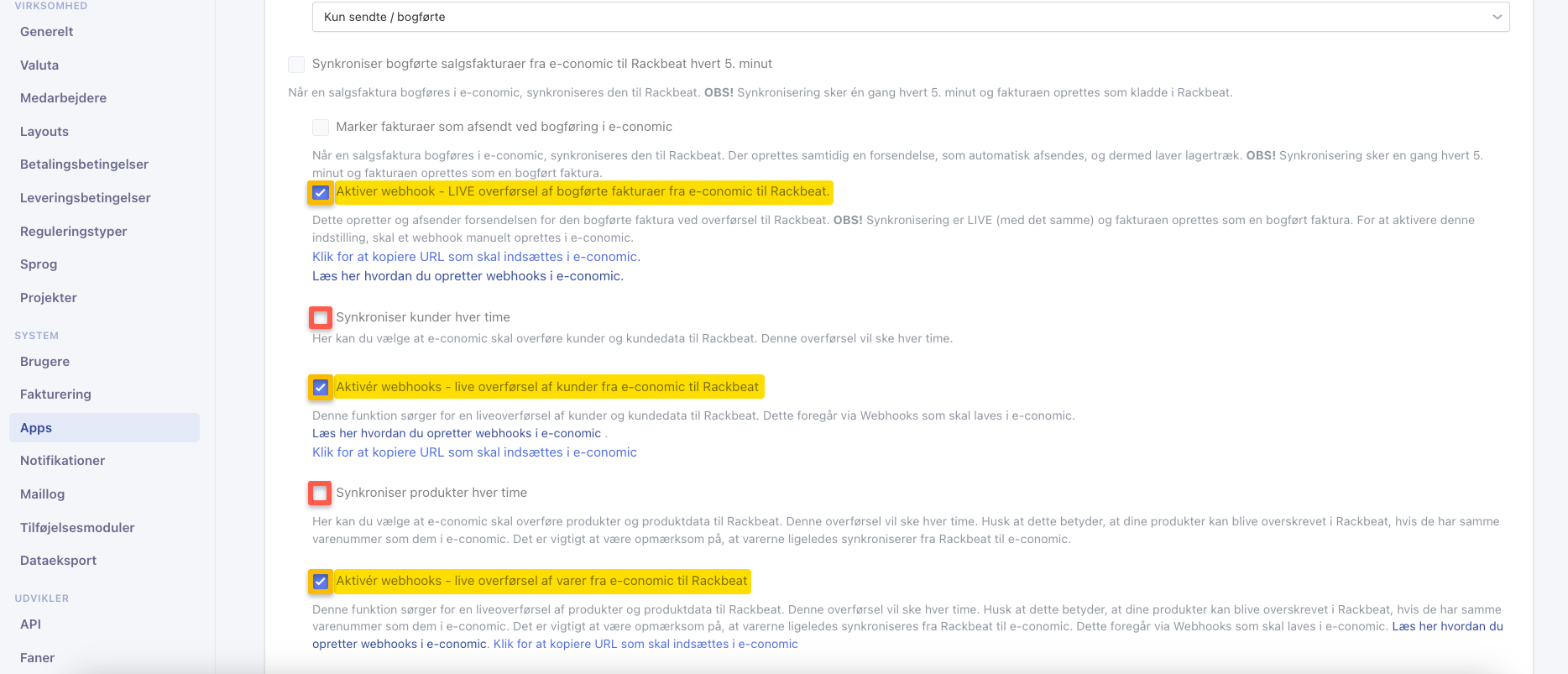
Du er nu klar til at oprette dine webhooks i e-conomic og kan derfor gå over til din e-conomic aftale.
Sådan aktiverer du opdatering via webhooks i e-conomic
- Vend tilbage til e-conomic for at oprette dine webhooks. Du kan kun oprette en af gangen og derfor kan det være godt at holde Rackbeat åben.
- Log ind i din aftale hos e-conomic og tryk på "Alle indstillinger" under det orange tandhjul i højre hjørne.
- Vælg "Udvidelser" og derefter "Webhooks" i menuen til venstre.
- Tryk på "Opret ny" og opret dine webhooks i det nye vindue.
- Når du opretter et webhook for dine kunder skal du i feltet "Type" vælge "Kunde opdateret" som du me fordel også kan angive i feltet "Navn".
- Feltet "Content-type" er autoudfyldt og du behøver derfor ikke at ændre noget i feltet. Hvis feltet ikke er autoudfyldt er det vigtigt at du kopierer denne kode for at sikre at den angives korrekt: application/x-www-form-urlencoded
- I "Sendte data" er det vigtigt at du kopierer denne kode for at sikre at den angives korrekt: [OLDNUMBER]&[NEWNUMBER]
- For at udfylde feltet "URL" skal du hente den korrekte URL fra din aftale i Rackbeat. Indsæt den URL du tidligere har kopieret i Rackbeat under feltet "Aktivér webhooks - live overførsel af kunder fra e-conomic til Rackbeat".
- Tryk nu på "Gem & ny" for at oprette flere webhooks. Når du har oprettet alle dem du ønsker kan du trykke på "Gem".
- I tabellen for neden kan du se hvordan felterne for alle webhooks skal udfyldes.
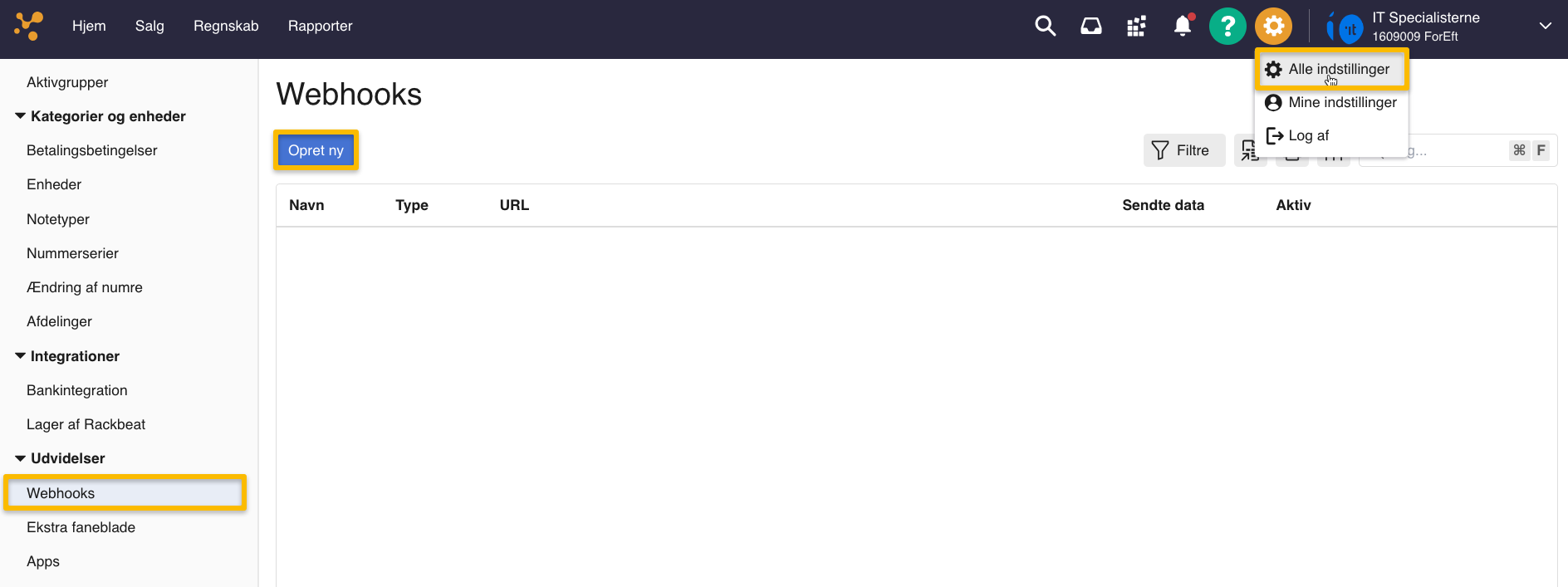
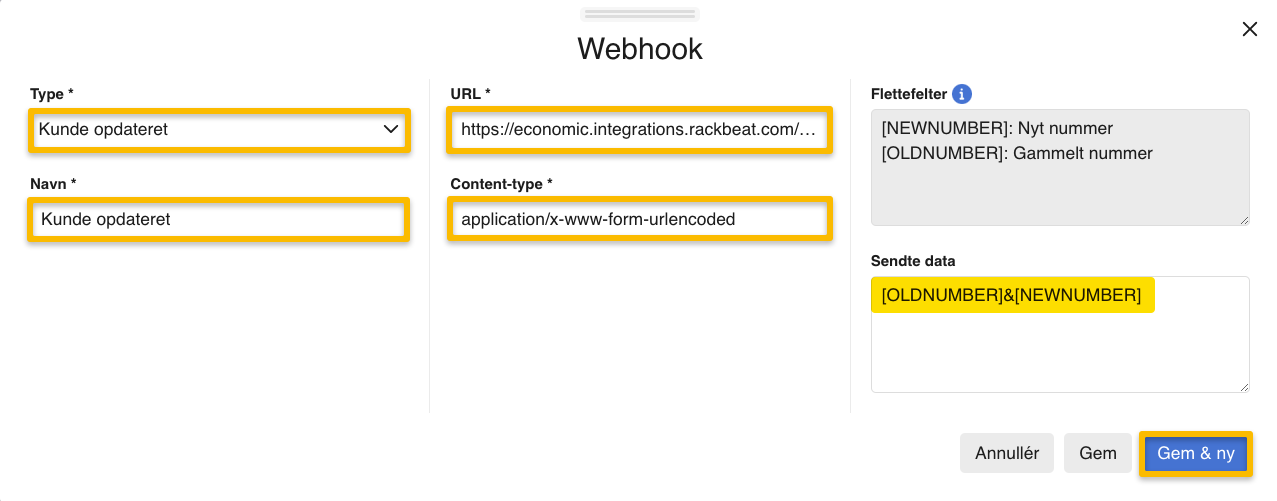
| Type | Kunde opdateret |
| Navn | Kunde opdateret |
| Content-type | application/x-www-form-urlencoded |
| Sendte data | [OLDNUMBER]&[NEWNUMBER] |
| URL | Følg vejledning for at hente den opdaterede URL i Rackbeat |
| Type | Vare opdateret |
| Navn | Vare opdateret |
| Content-type | application/x-www-form-urlencoded |
| Sendte data | [OLDNUMBER]&[NEWNUMBER] |
| URL | Følg vejledning for at hente den opdaterede URL i Rackbeat |
| Type | Faktura bogført |
| Navn | Faktura bogført |
| Sendte data | [INVOICENO] |
| Content-type | application/x-www-form-urlencoded |
| URL | Følg vejledning for at hente den opdaterede URL i Rackbeat |








Var denne artikel nyttig?
Mange tak.
Vi sætter stor pris på din feedback.
Tak for dit svar. Hvad manglede du?